Hinweis: Mit dem Hinzufügen eines Worts zu einem Benutzerwörterbuch in einem Office-Programm sorgen Sie dafür, dass dieses Wort für die Rechtschreibprüfung in anderen Office-Programmen zur Verfügung steht.
Alle benutzerdefinierten Wörterbücher werden über das Dialogfeld Benutzerdefinierte Wörterbücher verwaltet und ausgewählt.
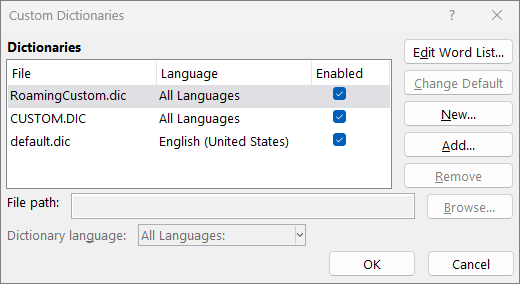
Öffnen des Dialogfelds "Benutzerwörterbücher"
-
Wählen Sie auf der Registerkarte Dateidie Option Optionen aus, und öffnen Sie die Korrekturhilfeoptionen:
-
In den meisten Office-Programmen: Wählen Sie die Registerkarte Korrekturhilfe aus.
-
In Outlook: Wählen Sie auf der Registerkarte E-Mail die Schaltfläche Rechtschreibung und Autokorrektur und dann Korrekturhilfe aus.
-
-
Stellen Sie sicher, dass das Kontrollkästchen Vorschläge nur aus Hauptwörterbuch deaktiviert ist.
-
Wählen Sie Benutzerwörterbücher aus.
Hier werden alle Wörterbücher aufgeführt, wobei das Standardwörterbuch ganz oben in der Liste angezeigt wird.
Hinweis: Um einem Standardwörterbuch schnell ein Wort hinzuzufügen, klicken Sie mit der rechten Maustaste auf das Wort in einem Dokument, und wählen Sie Zu Wörterbuch hinzufügen aus.
-
Wählen Sie auf der Registerkarte Dateidie Option Optionen aus, und öffnen Sie die Korrekturhilfeoptionen:
-
In den meisten Office-Programmen: Wählen Sie die Registerkarte Korrekturhilfe aus.
-
In Outlook: Wählen Sie auf der Registerkarte E-Mail die Schaltfläche Rechtschreibung und Autokorrektur und dann Korrekturhilfe aus.
-
-
Wählen Sie Benutzerwörterbücher aus. und wählen Sie das zu bearbeitende Wörterbuch aus.
Deaktivieren Sie das Kontrollkästchen nicht. -
Wählen Sie Word Liste bearbeiten aus, und führen Sie eine der folgenden Aktionen aus:
-
Um ein Wort hinzuzufügen, geben Sie es in das Feld Word ein, und wählen Sie Hinzufügen aus.
-
Wenn Sie ein Wort löschen möchten, wählen Sie es im Feld Wörterbuch aus, und wählen Sie Löschen aus.
-
Um ein Wort zu bearbeiten, löschen Sie es, und fügen Sie es dann erneut in der gewünschten Schreibweise wieder hinzu.
-
Um alle Wörter zu entfernen, klicken Sie auf Alle löschen.
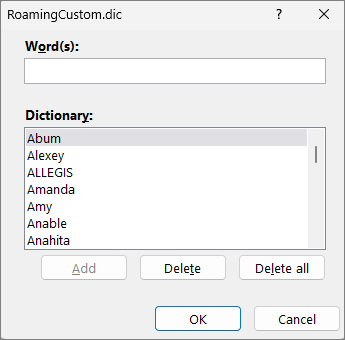
-
Informationen zum standardmäßigen Speichern von Wörtern in diesem Benutzerwörterbuch finden Sie weiter unten unter Ändern des Benutzerwörterbuchs, dem die Rechtschreibprüfung Wörter hinzufügt.
Wählen Sie die folgenden Überschriften aus, wenn Sie weitere Informationen wünschen.
Wenn die Rechtschreibprüfung bestimmte Wörter als falsch geschrieben kennzeichnet und sie diese Wörter ignorieren soll, fügen Sie sie dem Standardbenutzerwörterbuch hinzu. Informationen zum Ändern des Standardbenutzerwörterbuchs, dem diese Wörter hinzugefügt werden, finden Sie unten unter Ändern des Standardbenutzerwörterbuchs, dem die Rechtschreibprüfung Wörter hinzufügt.
-
Wenn Sie die Rechtschreibung und Grammatik automatisch überprüfen, klicken Sie mit der rechten Maustaste auf das Wort mit der roten Wellenlinie, und wählen Sie Zu Wörterbuch hinzufügen aus.
-
Wählen Sie beim Ausführen des Tools für die Rechtschreib- und Grammatikprüfung für das gekennzeichnete Wort Hinzufügen oder Zum Wörterbuch hinzufügen aus.
Hinweis: Wenn die Option Zu Wörterbuch hinzufügen nicht verfügbar ist, stellen Sie sicher, dass im Dialogfeld Benutzerdefinierte Wörterbücher ein Standardbenutzerwörterbuch ausgewählt ist. Informationen zum Auswählen eines Standardbenutzerwörterbuchs finden Sie unter Ändern des Benutzerwörterbuchs, dem die Rechtschreibprüfung Wörter hinzufügt.
Weitere Informationen hierzu finden Sie unter Überprüfen von Rechtschreibung und Grammatik.
-
Wählen Sie auf der Registerkarte Dateidie Option Optionen aus, und öffnen Sie die Korrekturhilfeoptionen:
-
In den meisten Office-Programmen: Wählen Sie die Registerkarte Korrekturhilfe aus.
-
In Outlook: Wählen Sie auf der Registerkarte E-Mail die Schaltfläche Rechtschreibung und Autokorrektur und dann Korrekturhilfe aus.
-
-
Wählen Sie Benutzerdefinierte Wörterbücher und dann Neu aus.
-
Geben Sie im Feld Dateiname einen Namen für das Benutzerwörterbuch ein.
-
Wählen Sie Speichern aus.
-
Wenn das neue Wörterbuch für eine andere Sprache verwendet werden soll, während es in der Wörterbuchliste noch ausgewählt ist, wählen Sie die Sprache im Menü Wörterbuchsprache aus.
Wenn Ihr neues Benutzerwörterbuch das Standardwörterbuch sein soll, in dem alle von Ihnen hinzugefügten Wörter gespeichert werden, lesen Sie die nächste Aufgabe Ändern des Benutzerwörterbuchs, dem die Rechtschreibprüfung Wörter hinzufügt.
Wenn Sie neue Wörter bei der Rechtschreibprüfung hinzufügen, werden sie dem Standardbenutzerwörterbuch oben in der Liste im Dialogfeld Benutzerdefinierte Wörterbücher hinzugefügt. Sie können das Standardbenutzerwörterbuch ändern, das für alle Office-Programme verwendet wird:
-
Wählen Sie auf der Registerkarte Dateidie Option Optionen aus, und öffnen Sie die Korrekturhilfeoptionen:
-
In den meisten Office-Programmen: Wählen Sie die Registerkarte Korrekturhilfe aus.
-
In Outlook: Wählen Sie auf der Registerkarte E-Mail die Schaltfläche Rechtschreibung und Autokorrektur und dann Korrekturhilfe aus.
-
-
Wählen Sie Benutzerwörterbücher aus.
-
Führen Sie im Feld Benutzerwörterbücher eine der folgenden Aktionen aus:
-
Um das Standardwörterbuch für alle Sprachen zu ändern, wählen Sie den Wörterbuchnamen unter Wörterbücher aus.
-
Um das Standardwörterbuch für eine bestimmte Sprache zu ändern, wählen Sie den Wörterbuchnamen und dann unter Wörterbuchsprache eine Sprache aus.
-
-
Wählen Sie Standard ändern aus.
Hinweis: Wenn sich unter einer Überschrift nur ein Wörterbuch befindet, muss es sich dabei um das Standardwörterbuch handeln. In diesem Fall ist die Schaltfläche nicht verfügbar.
Wenn Sie das nächste Mal die Rechtschreibung prüfen, verwendet das Programm die ausgewählten Standardbenutzerwörterbücher.
Wenn Sie ein neues Benutzerwörterbuch erstellen, legt die App das Wörterbuch standardmäßig auf Alle Sprachen fest. Dies bedeutet, dass das Wörterbuch verwendet wird, wenn Sie die Rechtschreibung von Text in einer beliebigen Sprache überprüfen. Allerdings können Sie ein Benutzerwörterbuch mit einer bestimmten Sprache verknüpfen, sodass das Wörterbuch nur beim Überprüfen der Rechtschreibung eines Textes in einer bestimmten Sprache verwendet wird.
-
Wählen Sie auf der Registerkarte Dateidie Option Optionen aus, und öffnen Sie die Korrekturhilfeoptionen:
-
In den meisten Office-Programmen: Wählen Sie die Registerkarte Korrekturhilfe aus.
-
In Outlook: Wählen Sie auf der Registerkarte E-Mail die Schaltfläche Rechtschreibung und Autokorrektur und dann Korrekturhilfe aus.
-
-
Wählen Sie Benutzerwörterbücher aus.
-
Wählen Sie im Listenfeld Wörterbuch das Wörterbuch aus, das Sie ändern möchten.
-
Wählen Sie im Menü Wörterbuchsprache die Sprache aus, für die das Wörterbuch verwendet werden soll.
Im Dialogfeld Benutzerwörterbücher werden die Benutzerwörterbücher aufgeführt, die im Programm für die Durchführung der Rechtschreibprüfung verfügbar sind. Wenn das Wörterbuch, das Sie verwenden möchten, z. B. ein von einem Drittanbieter erworbenes, nicht in der Wörterbuchliste aufgeführt wird, obwohl es auf dem Computer installiert ist, können Sie es hinzufügen.
-
Wählen Sie auf der Registerkarte Dateidie Option Optionen aus, und öffnen Sie die Korrekturhilfeoptionen:
-
In den meisten Office-Programmen: Wählen Sie die Registerkarte Korrekturhilfe aus.
-
In Outlook: Wählen Sie auf der Registerkarte E-Mail die Schaltfläche Rechtschreibung und Autokorrektur und dann Korrekturhilfe aus.
-
-
Wählen Sie Benutzerdefinierte Wörterbücher und dann Hinzufügen aus.
-
Suchen Sie den Ordner, in dem sich das gewünschte Benutzerwörterbuch befindet, und doppelklicken Sie auf die Wörterbuchdatei.
Wenn dieses Benutzerwörterbuch das Standardwörterbuch sein soll, in dem alle von Ihnen hinzugefügten neuen Wörter gespeichert werden, lesen Sie den Abschnitt Ändern des Benutzerwörterbuchs, dem die Rechtschreibprüfung Wörter hinzufügt .
-
Wählen Sie auf der Registerkarte Word die Option Einstellungen aus.
-
Wählen Sie unter Erstellungs- und Korrekturhilfen die Option

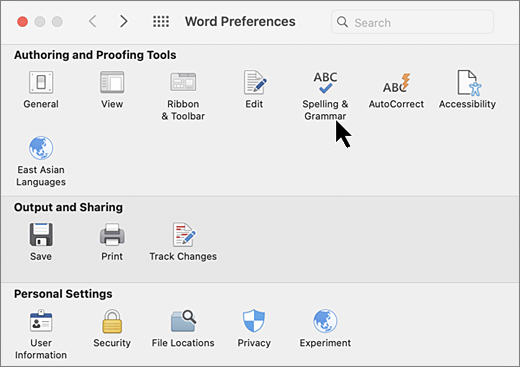
-
Wenn Sie Benutzerwörterbücher verwenden möchten, vergewissern Sie sich, dass das Kontrollkästchen Vorschläge nur aus Hauptwörterbuch deaktiviert ist.
-
Wählen Sie Wörterbücher aus.
-
Wählen Sie das Wörterbuch aus, das Sie bearbeiten möchten.
Deaktivieren Sie nicht versehentlich das Kontrollkästchen für das Wörterbuch.
-
Wählen Sie Bearbeiten aus.
Das Benutzerwörterbuch wird als Dokument zur Bearbeitung geöffnet.
-
Speichern Sie das Dokument.
Hinweis: Wenn Sie ein Benutzerwörterbuch bearbeiten, beendet Word die Rechtschreibprüfung während der Eingabe. Wenn Sie mit der Bearbeitung eines Benutzerwörterbuch fertig sind und möchten, dass Word nun die Rechtschreibprüfung während der Eingabe wieder aufnimmt, öffnen Sie das Dialogfeld Rechtschreibung und Grammatik, das in Schritt 2 oben dargestellt wird, und wählen Sie Rechtschreibung während der Eingabe prüfen aus.
-
Wählen Sie auf der Registerkarte Word die Option Einstellungen aus.
-
Wählen Sie unter Erstellungs- und Korrekturhilfen die Option

Stellen Sie sicher, dass das Kontrollkästchen Nur aus Standard Wörterbuch vorschlagen deaktiviert ist. -
Wählen Sie Wörterbücher aus.
-
Stellen Sie in Benutzerdefinierte Wörterbücher sicher, dass das Kontrollkästchen neben jedem zu verwendenden Benutzerwörterbuch aktiviert ist, und wählen Sie dann OK aus.
-
Wählen Sie auf der Registerkarte Word die Option Einstellungen aus.
-
Wählen Sie unter Erstellungs- und Korrekturhilfen die Option

Stellen Sie sicher, dass das Kontrollkästchen Nur aus Standard Wörterbuch vorschlagen deaktiviert ist. -
Wählen Sie Wörterbücher und dann Neu aus.
-
Geben Sie in das Feld Speichern unter einen Namen für das Benutzerwörterbuch ein.
-
Wählen Sie Speichern aus.
-
Wenn das neue Wörterbuch für eine andere Sprache verwendet werden soll, während es im Dialogfeld Benutzerwörterbücher noch ausgewählt ist, und wählen Sie die Sprache in der Liste Sprache aus.
-
Wählen Sie OK aus.
Im Dialogfeld Benutzerwörterbücher werden die Benutzerwörterbücher aufgeführt, die in Word für die Rechtschreibprüfung verfügbar sind. Wenn das Wörterbuch, das Sie verwenden möchten, z. B. ein von einem Drittanbieter erworbenes, nicht in Dialogfeld Benutzerwörterbücher aufgeführt wird, obwohl es auf dem Computer installiert ist, können Sie es hinzufügen.
-
Wählen Sie auf der Registerkarte Word die Option Einstellungen aus.
-
Wählen Sie unter Erstellungs- und Korrekturhilfen die Option

Stellen Sie sicher, dass das Kontrollkästchen Nur aus Standard Wörterbuch vorschlagen deaktiviert ist. -
Wählen Sie Wörterbücher und dann Hinzufügen aus.
-
Suchen Sie den Ordner, in dem sich das Benutzerwörterbuch befindet, das Sie hinzufügen möchten, und doppelklicken Sie auf die Wörterbuchdatei.
Weitere Hilfe zum Installieren eines Wörterbuchs von einem Drittanbieter finden Sie in den zugehörigen Installationsanweisungen.
Wenn Sie ein neues Benutzerwörterbuch erstellen, legt das Programm standardmäßig das Wörterbuch auf Alle Sprachen fest, was bedeutet, dass das Wörterbuch verwendet wird, um die Rechtschreibung von Text in einer beliebigen Sprache zu überprüfen. Allerdings können Sie ein Benutzerwörterbuch mit einer bestimmten Sprache verknüpfen, sodass das Wörterbuch nur beim Überprüfen der Rechtschreibung eines Textes in einer bestimmten Sprache verwendet wird.
-
Wählen Sie auf der Registerkarte Word die Option Einstellungen aus.
-
Wählen Sie unter Erstellungs- und Korrekturhilfen die Option

Stellen Sie sicher, dass das Kontrollkästchen Nur aus Standard Wörterbuch vorschlagen deaktiviert ist. -
Wählen Sie Wörterbücher und dann das zu ändernde Wörterbuch aus.
-
Wählen Sie in der Liste Sprache die Sprache aus, für die das Wörterbuch verwendet werden soll.
Wenn Sie in einem Dokument eine Rechtschreibprüfung durchführen, haben Sie die Möglichkeit, Wörter, die als fehlerhaft gekennzeichnet sind, einem Benutzerwörterbuch hinzuzufügen. Das Standardbenutzerwörterbuch ist das Wörterbuch, dem Microsoft Word dann diese Wörter hinzufügt.
-
Wählen Sie auf der Registerkarte Word die Option Einstellungen aus.
-
Wählen Sie unter Erstellungs- und Korrekturhilfen die Option

Stellen Sie sicher, dass das Kontrollkästchen Nur aus Standard Wörterbuch vorschlagen deaktiviert ist. -
Wählen Sie Wörterbücher aus.
-
Wählen Sie in der Liste Benutzerwörterbuch ein Wörterbuch aus, und wählen Sie OK aus.
-
Schließen Sie das Dialogfeld Rechtschreibung und Grammatik.
Hinweis: Wenn sich unter einer Überschrift nur ein Wörterbuch befindet, muss es sich dabei um das Standardwörterbuch handeln. In diesem Fall ist die Schaltfläche nicht verfügbar.
Bei der nächsten Rechtschreibprüfung verwendet die App das von Ihnen ausgewählte Standardbenutzerwörterbuch.
Wenn ein Wort nicht erkannt wird, markiert die App es als falsch geschrieben, indem es mit einer wellenförmigen roten Linie unterstreicht. Um die Rechtschreibung als richtig zu erkennen, ignorieren Sie sie, oder fügen Sie sie dem Wörterbuch hinzu.
-
Wählen Sie das Wort aus, und wählen Sie Weitere Optionen (...)
-
Führen Sie eine der folgenden Aktionen aus:
-
Wählen Sie

-
Wählen Sie

-










